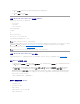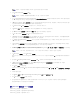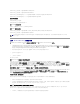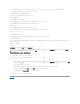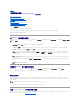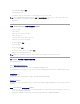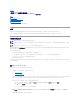Users Guide
5. 单击“Next”(下一步)并选择是否要 Windows 根据证书类型自动选择证书存储区,或浏览到所选存储区。
6. 单击“Finish”(完成)并单击“OK”(确定)。
使用 Microsoft Active Directory 登录到 iDRAC6
您可使用以下方法之一通过 Active Directory 登录到 iDRAC6:
l 基于 Web 的界面
l 远程 RACADM
l Serial 或 Telnet 控制台
这三种方法的登录语法都相同:
<
用户名
@
域
>
或
<
域
>\<
用户名
> 或 <
域
>/<
用户名
>
其中
用户名
是含有 1~256 个字节的 ASCII 字符串。
用户名和域名中不能使用空格和特殊字符(例如 \、/ 或 @)。
如果从基于 Web 的界面登录且配置了用户域,则基于 Web 的界面登录页会在下拉式菜单中列出所有用户域供您选择。如果从下拉式菜单中选择一个用户域,则只需输入用户名。如果选择
“This iDRAC”(此 iDRAC),则只要您使用“使用 Microsoft Active Directory 登录到 iDRAC6”中的上述登录语法,仍能够以 Active Directory 用户的身份登录。
还可以使用智能卡登录 DRAC6。有关详情,请参阅“使用智能卡登录 iDRAC6”。
使用 Microsoft Active Directory 单一登录
可以使 iDRAC6 能够使用 Kerberos(一种网络验证协议)来启用单一登录。有关设置 iDRAC6 以使用 Active Directory 单一登录功能的详情,请参阅“启用 Kerberos 验证”。
配置 iDRAC6 以使用单一登录
1. 单击“Remote Access”(远程访问)®“Network/Security”(网络/安全性)选项卡 ®“Directory Service”(目录服务)选项卡 ® Microsoft Active Directory
® 选择“Configure Active Directory”(配置 Active Directory)。
2. 在“Step 2 of 4 Active Directory Configuration and Management”(步骤 2,共 4 步 Active Directory 配置和管理)页上,选择“Enable Single Sign-
On”(启用单一登录)。只有在选中“Enable Active Directory”(启用 Active Directory)后,“Enable Single Sign-On”(启用单一登录)选项才启用。
“Enable Single Sign-On”(启用单一登录)选项允许在登录到工作站后不输入域用户验证凭据(比如用户名和密码),即可直接登录 iDRAC6。要使用此功能登录 iDRAC6,
应已使用有效 Active Directory 用户帐户登录到系统。另外,应已配置用户帐户使用 Active Directory 凭据登录 iDRAC6。iDRAC6 使用缓存的 Active Directory 凭据登录。
要使用 CLI 启用单一登录,请运行 racadm 命令:
racadm -g cfgActiveDirectory -o cfgADSSOEnable 1
使用单一登录来登录到 iDRAC6
1. 使用网络帐户登录工作站。
2. 要访问 iDRAC6 网页,请键入:
https://<IP
地址
>
如果默认 HTTPS 端口号(端口 443)已更改,请键入:
https://<IP
地址
>:<
端口号
>
注:不能指定 NetBIOS 域名,比如 Americas,因为这些名称无法解析。
注:Windows 2008 Active Directory 服务器仅支持最大长度为 256 个字符的 <用户名>@<域名> 字符串。